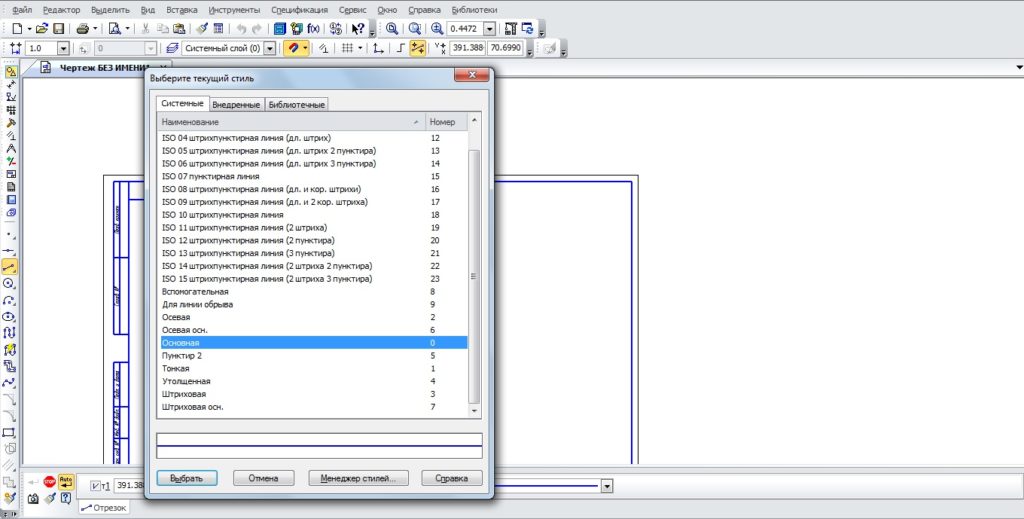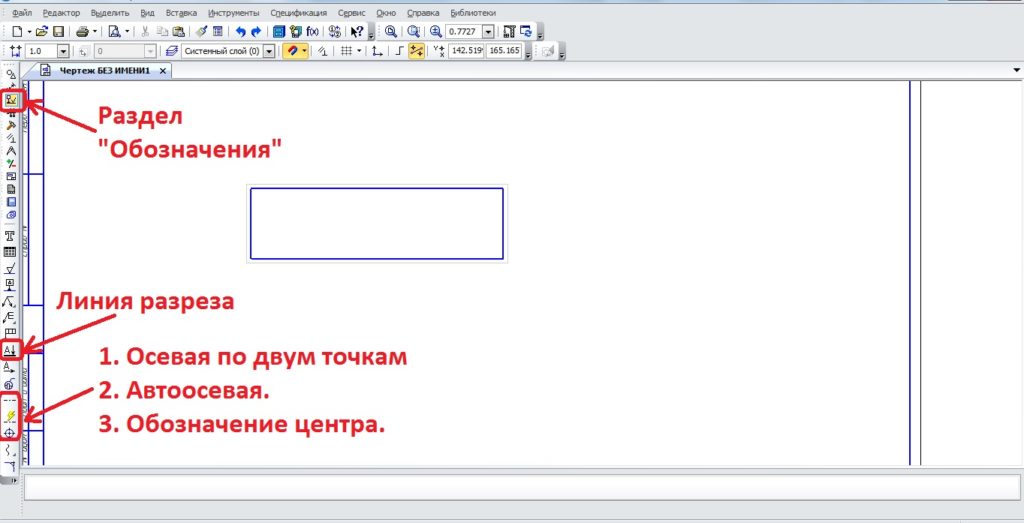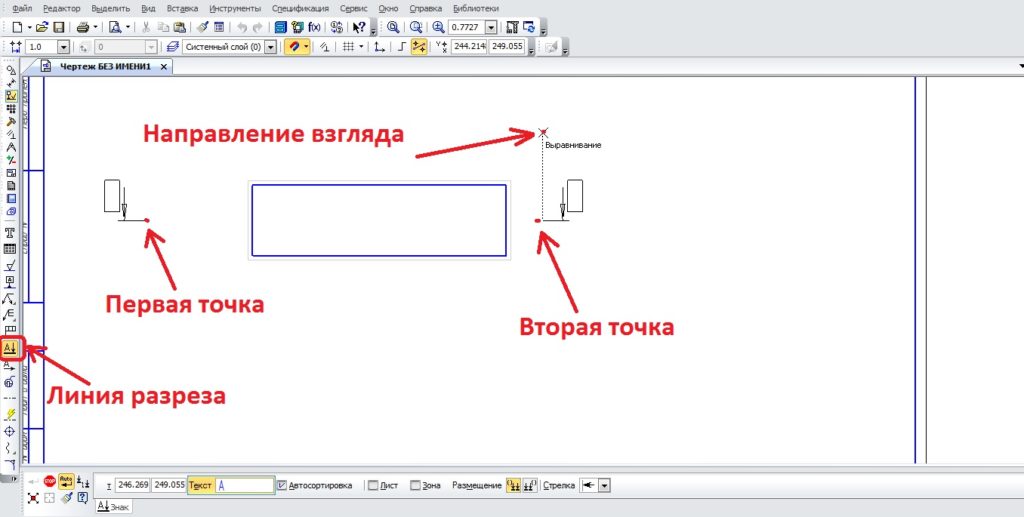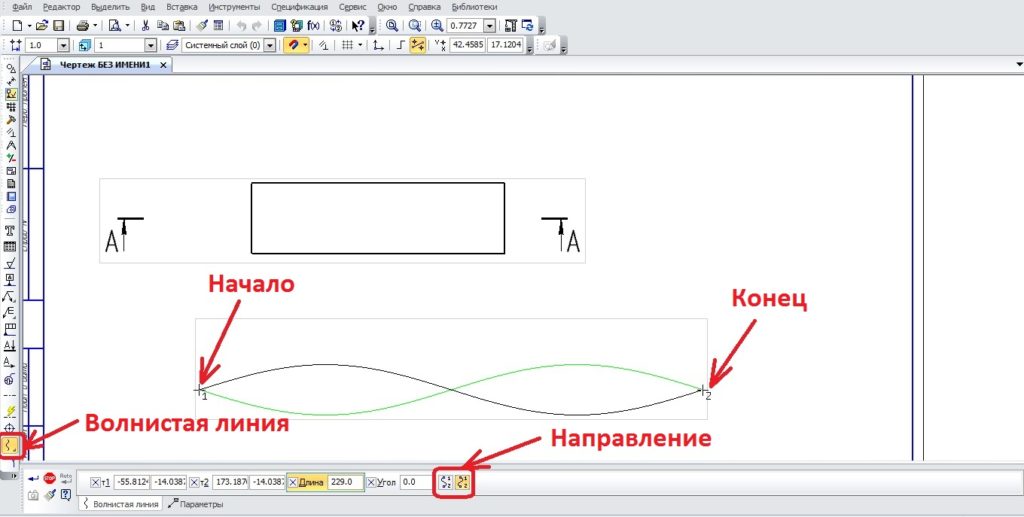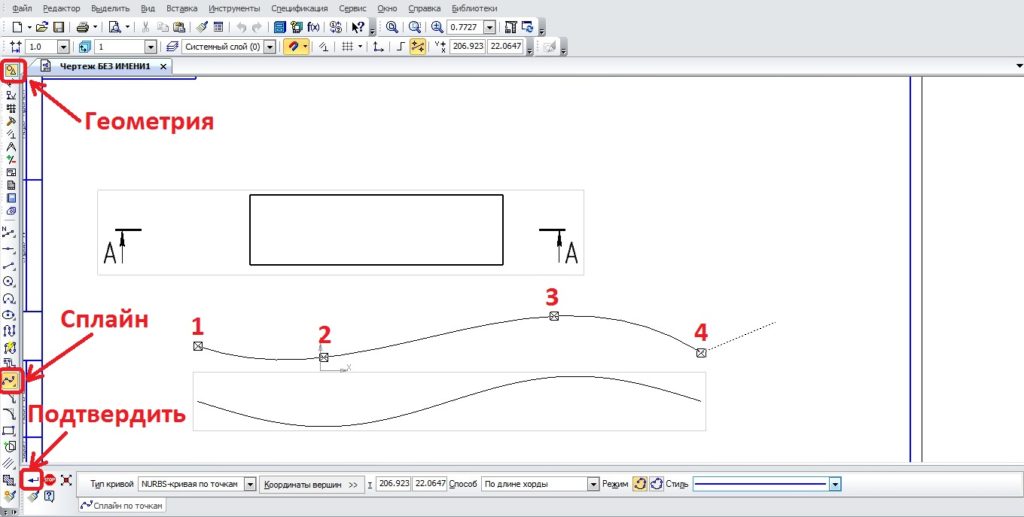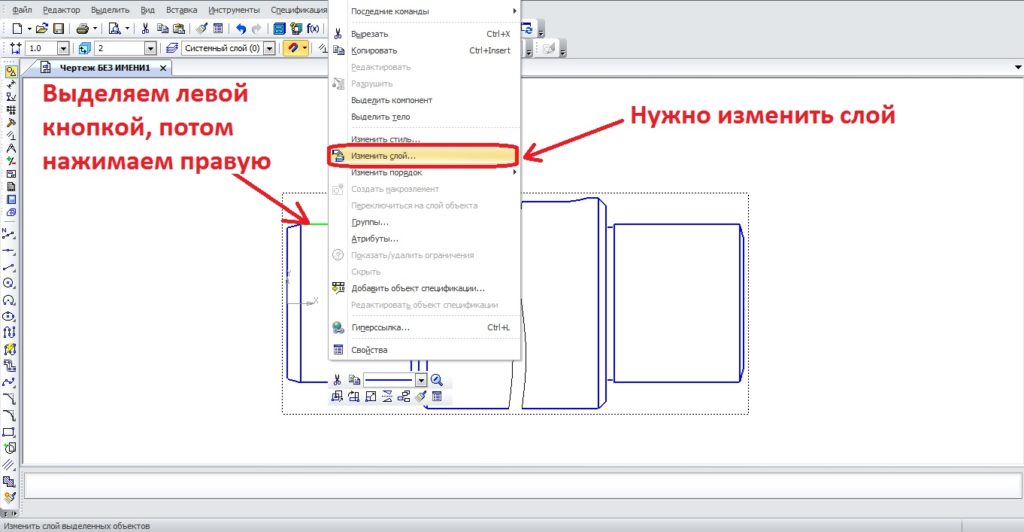Как сделать пунктир в компасе
Как изменить цвет и толщину линий в Компасе?
Правильно подобранное графическое оформление чертежа — залог его правильного чтения. Нормативные документы регулируют параметры линий, которые должны быть в конечном чертеже на бумаге. Но во время работы нередко полезным и удобным будет чередование цветов линий, чтобы было легче разбираться что к чему в рабочем поле. Современные САПР, в которых производятся работы по черчению, позволяют как угодно настроить под себя как цвет, так и толщину линий. В текущей статье будет рассматриваться вопрос о том, как изменить цвет и толщину линий в Компасе.
Как изменить стиль для линий в Компасе?
По умолчанию в Компасе имеются линии, параметры которых регламентированы нормативными документами. Их можно очень быстро выбирать из списка, всего лишь щелкнув по линии и во всплывающем окошке выбрать нужный стиль (рис. 1). Как правило, этот прием используется, когда нужно чертеж дополнить осевыми и дополнительными тонкими линиями.
Так же возможно изменить стиль линий, выделив необходимые из них для изменения, а затем щелкнуть правой кнопкой и выбрать «Изменить стиль» (рис. 2). В этом окне так же есть возможность выбрать уже готовый шаблон для линий (рис. 3).
Еще одни вариантом осуществления аналогичной выше функции — использование окна настроек с выбранной категорией «Параметры» (рис. 4).
Подключение библиотеки стилей в Компасе
На этом фокусы с изменением стилей линий не заканчиваются, ведь Компас поддерживает сторонние плагины, которые подгружаются как библиотеки. С их помощью можно так же вставить дополнительные шаблоны линий.
Чтобы подключить новую библиотеку, нужно выбрать вкладку «Настройка» — «Библиотека стилей» — «Стили линий» на панели инструментов (рис. 5). В новом окне есть кнопка «Показать библиотеки», после нажатия на которую, откроется список уже установленных библиотек (рис. 6). Остается только выбрать, добавить и пользоваться.
Как изменить цвет и толщину линий в Компасе?
Основные параметры линий могут изменяться как с помощью менеджера стилей, так и с помощью параметров Компаса. Первый способ более гибкий и функциональный, позволяет добавить свои собственные пресеты оформления линий. Во втором способе имеется возможность изменения параметров уже готовых системных линий. К выбору того, как изменить цвет линий в Компасе, инженер подходит по своему вкусу.
Изменение стиля системных линий в Компасе
Чтобы изменить уже готовые пресеты линий, достаточно перейти «Параметры» на вкладках панели инструментов (рис. 7). В новом окне выбрать вкладку «Система» — «Графический редактор» — «Системные линии». В этом окне возможно изменение не только цвета, но и толщины линий, как на экране, так и на бумаге (рис. 8).
Добавление собственных пресетов оформления линий в Компасе
Введеные таким образом пользовательские пресеты линий будут в любой момент доступны в быстром выборе стилей из вспомогательного всплывающего окошка. Осуществить эти манипуляции возможно через менеджер стилей, который можно вызвать согласно рис. 1, выбрав «Другой стиль», в новом окне — «Менеджер стилей» (рис. 9). Далее выбрать кнопку «Создать» (рис. 10).
В новом окне (рис. 11) можно изменить цвет и толщину любой уже готовой линии и сохранить отдельно. Таким образом, добавится новый стиль, а старые окажутся не тронутыми.
Изменение типа линий в Компасе
В окне выбора стиля (рис. 9) есть возможность осуществить изменение типа линий в Компасе.
Как сделать осевую линию в Компасе?
Чтобы сделать осевую линию в Компасе, необходимо выбрать инструмент «Отрезок» (или аналогичный по назначению), в дереве параметров в списке «Стиль» выбрать «Осевая» (рис. 12).
Чтобы изменить уже существующую линию на чертеже на осевую, нужно выделить ее и во вспомогательном окне выбрать «Осевая» (рис. 1).
Как сделать пунктирную линию в Компасе?
Чтобы сделать пунктирную линию в Компасе, необходимо выбрать инструмент «Отрезок» (или аналогичный по назначению), в дереве параметров в списке «Стиль» выбрать «Пунктирная» (рис. 13).
Чтобы изменить уже существующую линию на чертеже на пунктирную, нужно выделить ее и во вспомогательном окне выбрать «Пунктирная» (рис. 1).
Как сделать штриховую линию в Компасе?
Чтобы сделать штриховую линию в Компасе, необходимо выбрать инструмент «Отрезок» (или аналогичный по назначению), в дереве параметров в списке «Стиль» выбрать «Штриховую» (рис. 14).
Чтобы изменить уже существующую линию на чертеже на штриховую, нужно выделить ее и во вспомогательном окне выбрать «Штриховая» (рис. 1).
Как сделать волнистую линию в Компасе?
Чтобы сделать волнистую линию в Компасе, нужно на панели инструментов найти раздел «Обозначения», в ней есть кнопка «Волнистая линия» (рис. 15). После активации кнопки появляется дерево параметров (рис. 16), в которой можно обозначить количество полуволн или длины волн, а так же амплитуду. После уточнения данных, можно щелкать мышью в рабочем поле чертежа, чтобы поставить точку начала линии, вторым щелчком построение завершается.
Создание стиля линий в Компас-3D
Для выделения (обозначения) каких либо элементов (частей) порой не хватает стандартного набора стиля линий, ниже я расскажу как создать свои собственные стили линий.
Жмем по кнопке Изменить список и появляется окно менеджера стиля линий жмем Создать
Открывается окно Создания нового стиля кривой.
Для примера создадим утолщенную линию черного цвета:
В Менеджере списка линий спускаемся в самый низ списка и смотрим на созданный вами стиль линий:
Созданный вами стиль линии имеет другую иконку. Это сделано для того что бы пользователь отличал Системные стили от Внедренных. Далее жмем Ок.
После проделанных операций жмем Ок.
Теперь во всех новых документах у вас будет возможность применить свой собственный стиль линии. При открытии ранее созданного документа созданный вами стиль линии будет недоступен.
Создание собственного стиля линии не такой уж сложный процесс, главное не забывать о том что новый стиль линии будет доступен в новых документах и документах в которых он применен. Творческих вам успехов.
Оформление чертежей в системе КОМПАС (Часть 2)
Типы линий и их настройка
Основная линия – сплошная, обозначается s, выполняется толщиной от 0,5 до 1,4 мм, в зависимости от размера формата и сложности чертежа. Вид остальных линий привязан к изображению основной соотношением толщин, приведенных в следующем перечне. Толщина линий одного типа должна быть одинаковой в пределах одного чертежа.
1. Сплошная толстая основная
Начертание: 
4. Штриховая. Начертание:
5. Штрихпунктирная тонкая. Начертание:
Толщина – от s/3 до s/2.
6. Штрихпунктирная утолщенная
Начертание:
7. Разомкнутая. Начертание:
8. Сплошная тонкая с изломами
9. Штрихпунктирная с двумя точками тонкая. Начертание:
Наименьшая толщина линий устанавливается 0,3 мм для форматов с большей стороной 841 мм и более и 0,2 мм для меньших форматов. Между краями соседних линий не должно быть менее 0,8 мм. Штрихи в линии должны быть примерно одинаковыми, то же относится к промежуткам. Штрихпунктирные линии должны заканчиваться и пересекаться штрихами. Пример использования линий в построении чертежа на рис. 3 (рисунок из ГОСТ 2.303):
Рис.3 Пример использования линий в построении чертежа. Номера соответствуют порядковому номеру линии в описании
О линиях, предлагаемых системой КОМПАС
В программе имеется свой набор из двадцати четырех, так называемых Системных линий, восемь из которых строятся по ГОСТ, четырнадцать по стандарту ISO и еще две служат для вспомогательных построений.
У системных линий можно изменить цвет и толщину отображения на экране и при выводе на печать так, чтобы они наилучшим образом соответствовали нормам построения чертежа. Длину и размеры штрихов и промежутков системных линий изменить нельзя, кроме штрихпунктирной осевой, для настройки которой в программе имеется свой диалог.
Настройка параметров системных линий производится в диалоге Параметры на вкладке Система (рис. 4).
Рис.4 Системные линии в диалоге Параметры
Среди системных линий нет волнистой и сплошной тонкой с изломами, но они имеются в наборе функций построений программы. Дело в том, что КОМПАС, как и любая CAD программа, основана на векторном построении изображений, то есть оперирует координатами концов и другими численными параметрами отрезков, кривых и других объектов. Для построения волнистой линии и линии с изломами требуется большее количество вычислений, то есть по отношению к программе они сами являются геометрическими объектами, которые выполняются с помощью системных линий.
Волнистая линия, как линия обрыва, строится в виде сплайна вручную, параметры кривизны в этом случае заранее строго не заданы. Волнистая, как линия разграничения вида и разреза, строится иначе, для ее задания имеется диалог настройки параметров (рис. 5):
Рис.5 Диалог настройки параметров волнистой линии
Таким же образом задаются характеристики линии с изломами (рис. 6):
Рис.6 Диалог настройки параметров линии с изломами
Таким образом, в системе КОМПАС по умолчанию заложены все возможности для выполнения чертежей в линиях ЕСКД.
В стандарте имеется еще одно требование – штрихпунктирные осевые линии ГОСТ предписывает заменять на сплошные тонкие, если диаметр окружности или другие размеры фигур, на которых строится ось, менее 12 мм в изображении. АСКОН подошел к этому требованию компромиссно, оставив за пользователем выбор настроек.
В программе КОМПАС выполнение центровых линий можно делать несколькими способами – ручной отрисовкой отрезков со свойствами осевой линии, автоматически при вводе осесимметричных фигур или построением автоосевой линии специальной командой. На рис.7 окружности и больший прямоугольник построены с автоматическим вводом центровых линий, оси меньшего прямоугольника введены с помощью команды Автоосевая.
Рис.7 Отображение осевых линий при разных способах построения
Причина различия в сплошном и прерывистом изображении осевых линий заключается в том, что в КОМПАС штрихпунктирная тонкая линия строится с минимальной длиной штриха 7,05 мм и длиной пунктира и промежутка по 1,5 мм. С учетом предустановленного по умолчанию двухмиллиметрового выхода линии за контур, а также обязательным пересечением центровых линий по штриху, штрихпунктирная переходит в сплошную уже при 18,5 мм.
Для соответствия требования ГОСТа эти установки можно изменить в диалоге настройки параметров осевой линии, например так, как указано на рис. 8:
Рис.8 Диалог настройки параметров осевой линии
Соотношения штрихов и промежутков остальных системных линий можно увидеть при создании собственного стиля линии, если выбрать в качестве прототипа интересующую системную линию. Путь к вызову диалога Сервис – Библиотеки стилей – Стили линий (рис. 9):
Рис.7 Стиль штрихпунктирной линии по умолчанию
Возможности, предоставляемые пользователю программой КОМПАС по выбору, свойствам и созданию линий, требуют отдельного рассмотрения. Можно только отметить их разнообразие и насыщенность, что делает CAD систему КОМПАС одной из наиболее привлекательных для конструкторского применения и построении чертежей.
Как в компасе сделать линию
Темой сегодняшнего урока будет вопрос, как в компасе сделать линию. Разберём, какие бывают линии и как их сделать в компасе, рассмотрим, как сделать волнистую линию в компасе, осевую, разреза и т.д.
Как в компасе сделать линию
Для начала рассмотрим самые простые линии, которые используются практически в каждом чертеже. Данные линии получаются путём использования программы «Отрезок». Покажу пошагово, как сделать осевую линию в компасе двумя способами. Первый способ – выбираем команду «Отрезок».
Тут можно выбрать стиль отрезка и создать его, помимо осевой линии можно выбрать другие из предложенного списка, но если и этого списка мало, то нажимаем на кнопку «Другой стиль» и выбор линий значительно увеличится.
На выбор программа предлагает 23 стиля линий, чтобы посмотреть, как выглядит каждая линия из этого списка, можно нажать «Менеджер стилей». Также вы теперь знаете, как в компасе сделать пунктирную линию.
Это был первый способ, которым пользоваться не совсем удобно. Сейчас покажу второй, более правильный, способ, а также как сделать линию разреза в компасе.
Щелкаем по разделу «Обозначения», который находится чуть ниже раздела геометрии, и практически в самом низу три команды, позволяющие нанести осевые линии. Осевая по двум точкам – название говорит само за себя, достаточно ткнуть в границы изображения с двух сторон (задать ось симметрии) и программа сама поставит линию так, что она чуть-чуть будет выступать за границы объекта. При нажатии на автоосевую, достаточно выбрать линию, параллельно которой хотите провести осевую и одну точку её прохождения. С обозначением центра еще проще – достаточно выбрать контур, на котором хотите обозначить цент и нажать на него.
Теперь рассмотрим, как сделать линию разреза в компасе. На изображении выше я выделил команду «Линия разреза». Щелкнем по ней.
Задаём две точки, затем направление взгляда. Чтобы задать направление взгляда, нужно указатель мыши перевести туда, откуда хотим показать вид (в верх если сверху, в низ если снизу), нажать на левую кнопку мыши. Затем переместить обозначение «А-А» в нужную часть экрана. Если вид, на котором делали разрез, получен с 3D модели, то и разрез будет построен автоматически.
Следующий вопрос, как сделать волнистую линию в компасе. Под осевыми есть кнопка команды «Волнистая линия», нажимаем на неё, задаём начало (точка 1) и конец (точка 2), а также направление.
На изображении зелёная линия – обычное направление волны, а черная это второе направление.
Как сделать кривую линию в компасе
Я предлагаю любую кривую линию делать через команду сплайн, эта команда находится в разделе геометрии. Можно задавать любое количество точек, создавая тем самым профиль линии. Чем больше точек, тем точнее можно сделать линию. Когда поставлено необходимое количество точек, необходимо закончить команду подтверждением. Линию можно редактировать, перетаскивая точки.
Для примера я с помощью сплайна повторил волнистую линию. Как видите, чем больше точек, тем точнее можно повторить любой контур.
Как сделать линию обрыва в компасе
Линию обрыва можно построить с помощью сплайна, выбрав соответствующий стиль – для линии обрыва. В случае с видом, построенным по 3D модели, можно воспользоваться функцией «Вставка» и дальше выбрать разрыв вида. Один важный нюанс – вид должен быть активным, то есть выделен синими линиями. Вручную линии обрыва можно сделать и с помощью волнистой линии.
Как сделать невидимые линии в компасе
Это ещё один вопрос, который часто мне задают. В компасе любую линию можно сделать невидимой, или видимой при открытом файле, но не видимой при печати изображения. Вся суть сводится к изменению слоя. О том, как это сделать, можете почитать в статье «Слои в компасе», тут я лишь коротко покажу суть.
Сначала выделяем интересующую нас линию левой кнопкой мыши, затем щелкаем правой кнопкой и выбираем изменение слоя и переносим её в другой слой, который заранее нужно создать и задать интересующие нас параметры.
Обычно я создаю слой и называю его «Невидимые», о том, как это сделать, можно прочитать в статье «Слои в компасе». Добавлю, что при переносе в другой слой можно не только скрывать линию, но можно менять её стиль и многое другое.
На сегодня всё. Спасибо за внимание! Жду вопросы в комментариях.
Как изменить тип (стиль) линий в программе Компас 3D?
По умолчанию, в программе Компас 3D, все линии рисуются стилем «Основная», то есть линия будет иметь толщину на бумаге 0,6 мм (2 пикселя на экране монитора). Если вам необходимо начертить чертеж или какие-то определенные детали в нем другими линиями, то их стиль (тип) можно изменить. Для примера нарисуем прямоугольный треугольник, один из катетов которого начертим не основной, а пунктирной линией.
Вот так он у нас будет выглядеть в исходном виде.
Далее, чтобы дорисовать недостающий катет штриховой линией в меню свойств мы находим «Стили» (рядом с этой надписью изображен тип линий, который на данный момент выбран). Открываем список доступных стилей отрезков и выбираем «Штриховая».
Дорисовавши катет мы получим вот такой результат.
В результате у меня получился такой треугольник: два катета имеют стиль отрезков «Штриховая» (пунктирные линии), а гипотенуза – «Основная».